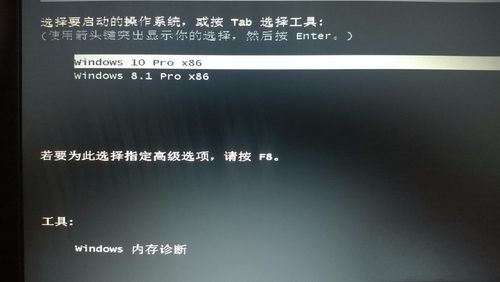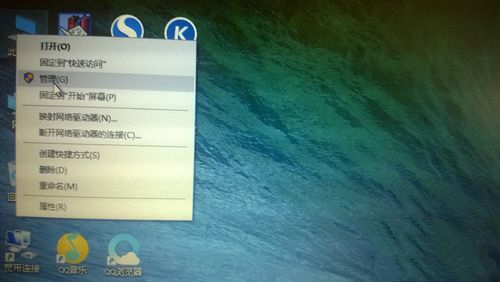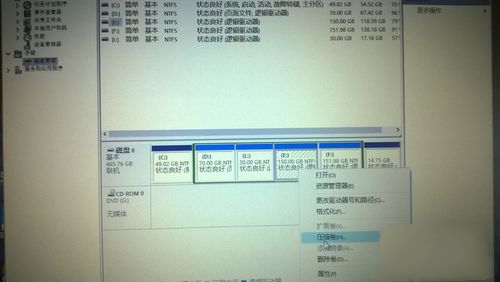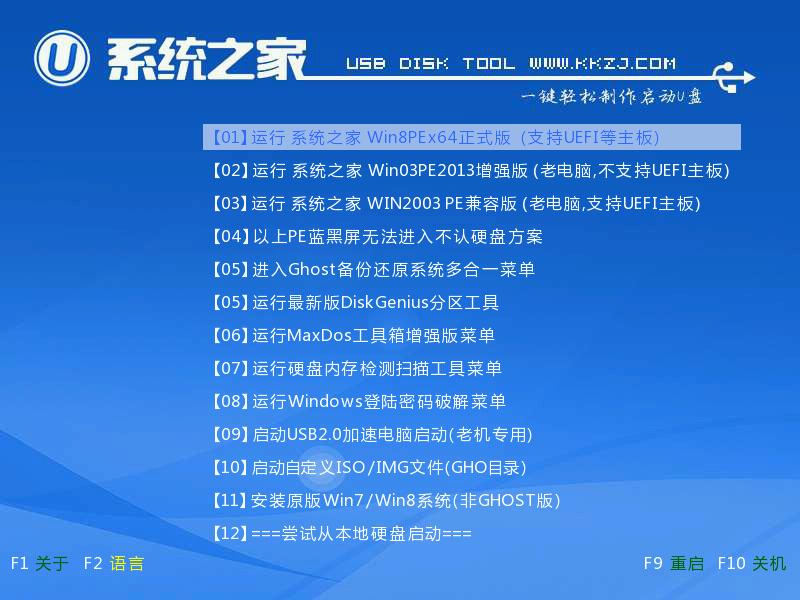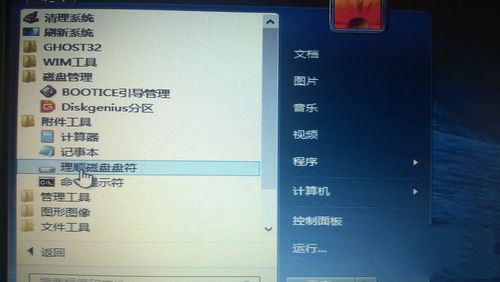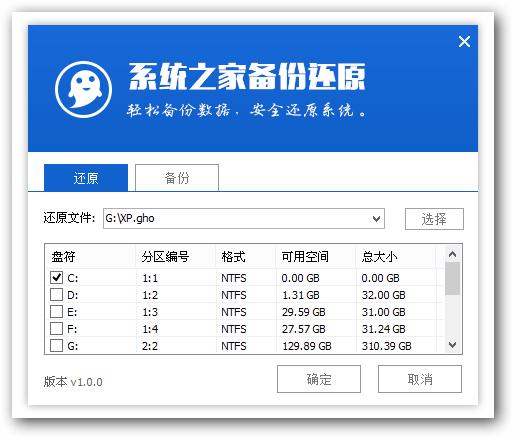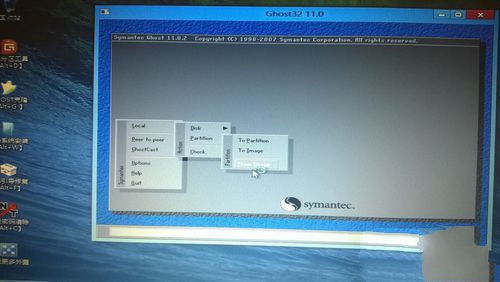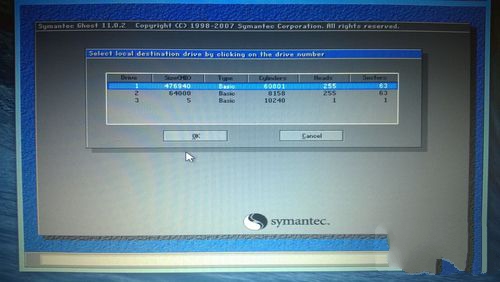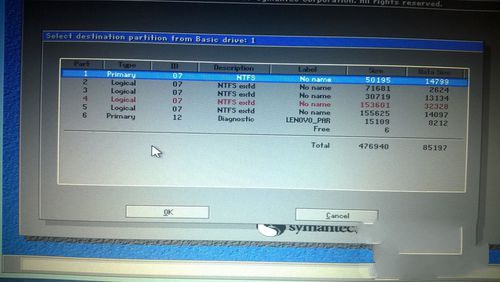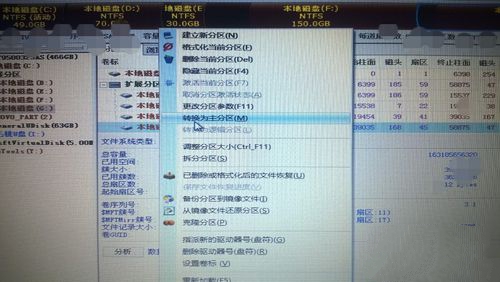推薦系統(tǒng)下載分類: 最新Windows10系統(tǒng)下載 最新Windows7系統(tǒng)下載 xp系統(tǒng)下載 電腦公司W(wǎng)indows7 64位裝機(jī)萬能版下載
win10系統(tǒng)下安裝win8.1詳解設(shè)置自制辦法
發(fā)布時(shí)間:2022-09-11 文章來源:深度系統(tǒng)下載 瀏覽:
|
Windows 10是美國(guó)微軟公司研發(fā)的跨平臺(tái)及設(shè)備應(yīng)用的操作系統(tǒng)。是微軟發(fā)布的最后一個(gè)獨(dú)立Windows版本。Windows 10共有7個(gè)發(fā)行版本,分別面向不同用戶和設(shè)備。截止至2018年3月7日,Windows 10正式版已更新至秋季創(chuàng)意者10.0.16299.309版本,預(yù)覽版已更新至春季創(chuàng)意者10.0.17120版本 win10系統(tǒng)下安裝win8.1雙系統(tǒng)有很多的好處,其中之一就是win10裝系統(tǒng)win8.1我們這樣既可以體驗(yàn)新系統(tǒng)又不影響windows8.1的穩(wěn)定兼容發(fā)展,所以接著就來為大家介紹win10系統(tǒng)下安裝win8.1詳解操作過程吧。 win10系統(tǒng)下安裝win8.1詳解操作步驟是基于win10對(duì)不少軟件出現(xiàn)不兼容的現(xiàn)象,不過win10裝win8.1如何操作呢?接著,我就為你帶來詳細(xì)好用的win10系統(tǒng)下安裝win8.1詳解步驟。 安裝win10和win8.1詳解方法: 首先,重啟電腦中的開機(jī)選項(xiàng)中我們可以看到兩個(gè)系統(tǒng),在兩個(gè)系統(tǒng)中選擇想自己?jiǎn)?dòng)的系統(tǒng)。
win10系統(tǒng)下安裝win8.1詳解載圖1 第一,先分出一個(gè)大小為30G的空間,如何分出具體操作步驟是:在桌面上鼠標(biāo)右擊此電腦—點(diǎn)擊管理(如圖所示)—(出來一個(gè)窗口)左側(cè)點(diǎn)擊磁盤管理(出來了磁盤的信息)—右擊那個(gè)磁盤(然后再除了C盤以外的硬盤中)—點(diǎn)擊壓縮卷—你就可以輸入自己需要的分區(qū)(30G的話就是1024×30=30720(MB))—按提示操作一路默認(rèn)即可。
win10系統(tǒng)下安裝win8.1詳解載圖2
win10系統(tǒng)下安裝win8.1詳解載圖3 第二,結(jié)束了上面的步驟,你會(huì)看到電腦的磁盤中多了一個(gè)分區(qū),這時(shí)我們要進(jìn)行新建簡(jiǎn)單卷:選擇盤符,又是一路默認(rèn)。電腦區(qū)分好了,但是這個(gè)區(qū)里是沒有文件的,你也可以格式化一下,將你下載的GHO文件放在除了你新分的區(qū)和C盤里,當(dāng)然也可以在U盤中,這步小編就不配圖了 接著就是U盤啟動(dòng)了(網(wǎng)上有很多關(guān)于制作U盤啟動(dòng)的教程),接著關(guān)機(jī),插入優(yōu)盤,電腦開機(jī)然后進(jìn)入u盤的PE系統(tǒng)中(這里是以系統(tǒng)之家U盤制作工具為例。)
win10系統(tǒng)下安裝win8.1詳解載圖4
win10系統(tǒng)下安裝win8.1詳解載圖5
win10系統(tǒng)下安裝win8.1詳解載圖6 接著點(diǎn)“確定”進(jìn)去了,我們可以看到下圖中的,有個(gè)菜單分別點(diǎn)第1個(gè)——子菜單點(diǎn)第2個(gè)——又出來個(gè)三級(jí)菜單點(diǎn)第3個(gè),如圖所示。然后他又出現(xiàn)一個(gè)界面,我們接著選好你的GHO文件,然后點(diǎn)第一個(gè),然后出來一個(gè)窗口,如圖所示,因?yàn)樗窍胱屇氵x擇把鏡像還原到某個(gè)分區(qū),這時(shí),我們應(yīng)當(dāng)選擇我們之前做好的新分區(qū)。
win10系統(tǒng)下安裝win8.1詳解載圖7
win10系統(tǒng)下安裝win8.1詳解載圖8
win10系統(tǒng)下安裝win8.1詳解載圖9 接著把系統(tǒng)文件復(fù)制到你選的那個(gè)區(qū)后,我們大約需要等待10分鐘左右。不過大家要注意的是還原完成后不要立即重啟,我們先退出來,然后打開分區(qū)工具,如圖。因?yàn)槲覀円阎靶路趾玫姆謪^(qū)轉(zhuǎn)化成主分區(qū),等到保存更改后才能退出。
win10系統(tǒng)下安裝win8.1詳解載圖10 接著我們需要打開“引導(dǎo)修復(fù)”,選擇“C”就可以啦,為了保證我們是選擇新分區(qū),我們需要完成后重啟,一旦等到電源燈全滅就可以把優(yōu)盤拔了。一會(huì)電腦啟動(dòng)會(huì)出現(xiàn)兩個(gè)系統(tǒng)讓你選擇,這是我們當(dāng)然是選擇win8.1系統(tǒng)啦,選擇win8.1系統(tǒng)啟動(dòng),是因?yàn)樗麜?huì)自己安裝等待就可以了,你只要等待詳解win10下安裝win8.1即可。 總的來說,今天為大家介紹的win10系統(tǒng)下安裝win8.1詳解操作到這里就全部結(jié)束了,不知道大家現(xiàn)在是否已經(jīng)了解了win10系統(tǒng)下安裝win8.1詳解操作的詳細(xì)內(nèi)容了呢?好了,如果大家覺得以上win10系統(tǒng)下安裝win8.1詳解操作方法不錯(cuò)就趕緊學(xué)習(xí)起來吧,也希望大家可以喜歡這個(gè)win10裝win8.1雙系統(tǒng)詳解方法。 新技術(shù)融合:在易用性、安全性等方面進(jìn)行了深入的改進(jìn)與優(yōu)化。針對(duì)云服務(wù)、智能移動(dòng)設(shè)備、自然人機(jī)交互等新技術(shù)進(jìn)行融合。Windows 10所新增的Windows Hello功能將帶來一系列對(duì)于生物識(shí)別技術(shù)的支持。除了常見的指紋掃描之外,系統(tǒng)還能通過面部或虹膜掃描來讓你進(jìn)行登入。當(dāng)然,你需要使用新的3D紅外攝像頭來獲取到這些新功能。 |